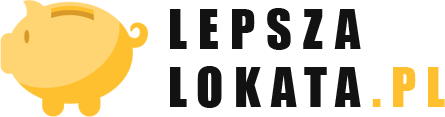Jak kontrolować wydatki Excel?
Excel jest potężnym narzędziem, które można wykorzystać do skutecznego zarządzania finansami osobistymi. Dzięki jego funkcjonalności i możliwościom, możesz kontrolować swoje wydatki w sposób prosty i efektywny. W tym artykule dowiesz się, jak wykorzystać Excel do monitorowania i kontrolowania swoich wydatków.
Tworzenie arkusza kalkulacyjnego
Pierwszym krokiem jest utworzenie arkusza kalkulacyjnego w Excelu. Możesz rozpocząć od utworzenia nowego pliku lub skorzystać z gotowego szablonu dostępnego w programie. Upewnij się, że arkusz kalkulacyjny zawiera odpowiednie kolumny, takie jak data, opis, kwota i kategoria wydatków.
Wprowadzanie danych
Kiedy już masz gotowy arkusz kalkulacyjny, możesz zacząć wprowadzać swoje wydatki. Wprowadź datę, opis wydatku, kwotę oraz przypisz go do odpowiedniej kategorii. Możesz również dodać dodatkowe kolumny, takie jak metoda płatności czy miejsce zakupu, aby mieć pełniejszy obraz swoich wydatków.
Sumowanie wydatków
Jedną z najważniejszych funkcji Excela jest możliwość sumowania danych. Możesz skorzystać z funkcji SUMA, aby automatycznie obliczyć sumę wydatków w danej kategorii lub w określonym okresie czasu. Możesz również użyć innych funkcji, takich jak ŚREDNIA czy MAX, aby uzyskać dodatkowe informacje na temat swoich wydatków.
Tworzenie wykresów
Wykresy są doskonałym narzędziem do wizualizacji danych. Możesz wykorzystać funkcję tworzenia wykresów w Excelu, aby przedstawić swoje wydatki w bardziej czytelny sposób. Wybierz odpowiedni typ wykresu, na przykład wykres słupkowy lub kołowy, i dostosuj go do swoich potrzeb. Wykresy pomogą Ci zobaczyć, w jakich kategoriach wydajesz najwięcej pieniędzy i gdzie możesz zaoszczędzić.
Analiza danych
Excel oferuje wiele narzędzi do analizy danych. Możesz skorzystać z funkcji sortowania i filtrowania, aby uporządkować i wyświetlić wydatki według określonych kryteriów. Możesz również użyć warunkowego formatowania, aby wyróżnić wydatki powyżej określonej kwoty lub wskazać na nieprawidłowości w danych. Analiza danych pomoże Ci lepiej zrozumieć swoje wydatki i podejmować bardziej świadome decyzje finansowe.
Podsumowanie
Kontrolowanie wydatków za pomocą Excela może być nie tylko skuteczne, ale także satysfakcjonujące. Dzięki możliwościom programu, możesz mieć pełną kontrolę nad swoimi finansami i lepiej zarządzać swoimi środkami. Pamiętaj, że regularne aktualizowanie danych i analiza wydatków są kluczowe dla skutecznego kontrolowania budżetu. Zastosuj opisane powyżej kroki i ciesz się lepszą kontrolą nad swoimi wydatkami!
Wezwanie do działania:
Aby kontrolować wydatki za pomocą Excela, postępuj zgodnie z poniższymi krokami:
1. Utwórz nowy arkusz kalkulacyjny w programie Excel.
2. W pierwszej kolumnie wpisz nazwy swoich wydatków.
3. W drugiej kolumnie wpisz kwoty odpowiadające tym wydatkom.
4. Dodaj formułę sumy w dolnej części kolumny z kwotami, aby obliczyć łączną sumę wydatków.
5. Możesz również użyć innych funkcji Excela, takich jak sortowanie, filtrowanie i formatowanie warunkowe, aby lepiej kontrolować i analizować swoje wydatki.
6. Regularnie aktualizuj swoje dane, wprowadzając nowe wydatki i usuwając stare.
7. Przeanalizuj swoje wydatki, aby zidentyfikować obszary, w których można zaoszczędzić.
8. Ustal budżet na poszczególne kategorie wydatków i monitoruj, czy się go przestrzegasz.
9. Wykorzystaj wykresy i diagramy, aby wizualnie przedstawić swoje wydatki i łatwiej zrozumieć swoje wzorce wydatków.
10. Regularnie sprawdzaj swoje wydatki i dostosowuj swoje nawyki finansowe, aby osiągnąć lepszą kontrolę nad swoimi finansami.
Link tagu HTML do strony https://www.bezpieczenstwopubliczne.pl/:
Kliknij tutaj, aby uzyskać więcej informacji na temat bezpieczeństwa publicznego.